Es posible que hayas estado usando Facebook durante bastante tiempo y creas que no hay nada que pueda sorprenderte. Pero, ¿hasta qué punto has investigado para estar absolutamente seguro de que Facebook no tiene nada que ofrecerte?
Dado que Facebook tiene mucho que ofrecer cuando se trata de funciones, es fácil pasar por alto funciones útiles que te han estado mirando a la cara todo este tiempo. A continuación, puede descubrir algunas de las otras funciones de Facebook que no sabía que existían.
1. Vea quién ha estado accediendo a su cuenta de Facebook
¿Has notado alguna actividad extraña en tu cuenta de Facebook? Si está seguro de que no es usted, alguien podría estar accediendo a su cuenta. La configuración que confirmará si alguien más está accediendo a su cuenta está en su configuración de Seguridad.
Haga clic en la pirámide invertida en la parte superior derecha de su pantalla. Vaya a «Configuración -> Seguridad e inicio de sesión».
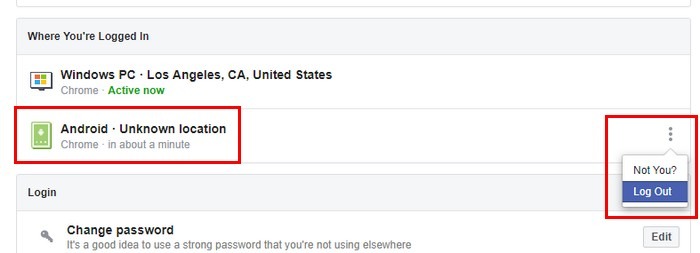
La segunda opción hacia abajo le mostrará todos los inicios de sesión de Facebook activos. También verá desde dónde se accede a su cuenta. Si ve un inicio de sesión que no es suyo, haga clic en los tres puntos a la derecha y elija cerrar sesión.
2. Descarga una copia de todo tu Facebook
Si desea tener una copia de todo lo que ha publicado en Facebook, entonces esta es la característica que ha estado buscando. Haz espacio en tu dispositivo porque estás a punto de descargar toda tu cuenta de Facebook.
Vaya a «Configuración -> Su información de Facebook -> Descargar su información». También habrá opciones para especificar el rango de fechas para descargar la información, en qué formato y la calidad de los medios que desea.
En la sección «Su información», puede desmarcar la información que no desea incluir en su archivo de Facebook. Una vez que haya marcado lo que desea, haga clic en el botón azul «Crear archivo».
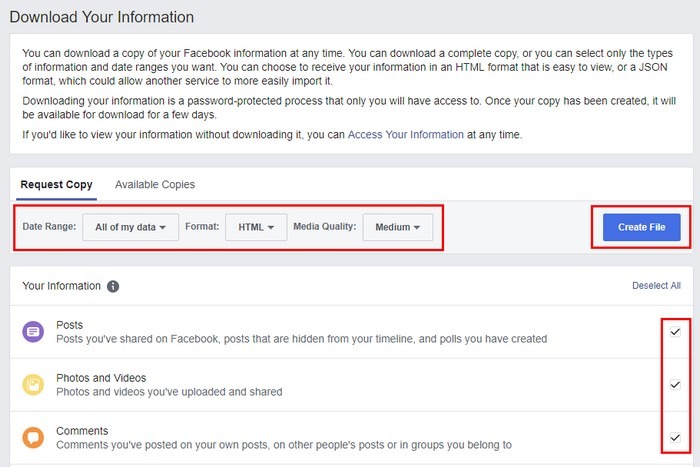
3. Cómo configurar un contacto heredado de Facebook
Enfrentarlo. No vas a vivir para siempre. Cuando llegue el momento, querrás que alguien administre tu cuenta de Facebook. Este contacto heredado puede aceptar o rechazar nuevas solicitudes de amistad, publicar en su nombre, actualizar su perfil e incluso descargar los datos de su cuenta.
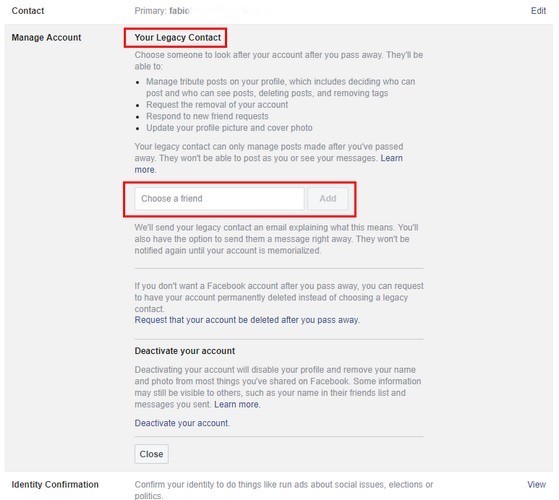
Si ya sabe quién quiere que administre su cuenta cuando se vaya, vaya a «Configuración -> General -> Administrar cuenta -> Editar». Busque la pestaña «Contacto heredado» y seleccione el amigo que manejará su cuenta.
4. Encuentra fotos que le gustan a un contacto específico
¿Alguna vez te has preguntado qué tipo de fotos le han gustado a una celebridad en particular? Para averiguarlo, escriba las palabras fotos/videos que le gustan y el nombre de la persona de interés y presione Entrar. Use la función para encontrar el contenido que le gustó la semana pasada o incluso el mes pasado.
5. Ve a tu ayuntamiento de Facebook
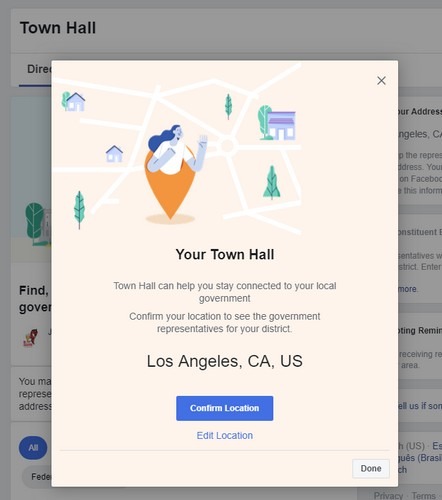
¿Sabías que tienes un Ayuntamiento en Facebook? Para visitar tu Ayuntamiento, entra en https://facebook.com/ayuntamiento, y puede ver las cuentas de su gobierno local, como el alcalde de su ciudad, el fiscal general y los senadores. También habrá una opción para seguir sus cuentas de Facebook.
6. Vea lo que más importa en su feed de Facebook
Si tienes muchos amigos en Facebook, es muy probable que te pierdas una buena cantidad de lo que publicaron tus amigos. Es fácil perder la pista con tantas cosas en tu feed, pero Facebook tiene una opción en la que puedes mantener lo más importante en la parte superior de tu feed.
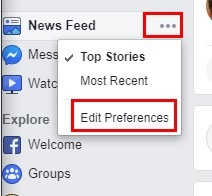
Haz clic en los puntos a la derecha de la opción Feed de noticias y haz clic en «Editar preferencias». Selecciona la opción que dice «Priorizar qué ver primero» y elige los contactos cuyo contenido deseas que siempre se coloque por encima del resto. Haga clic en Listo para guardar sus cambios.
7. Crea una publicación personalizada masiva
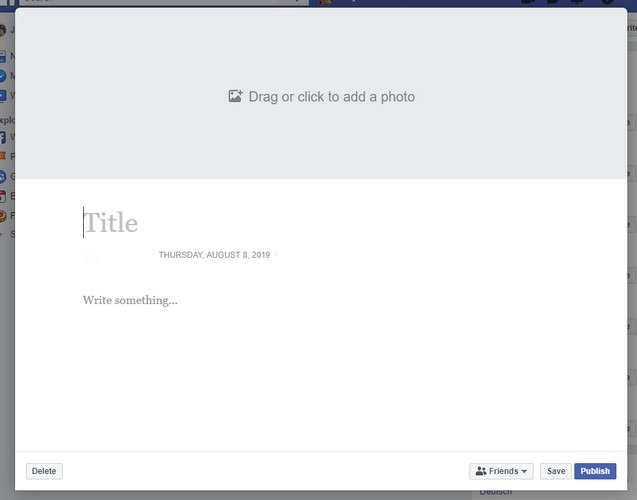
¿Sabías que puedes crear tu propia entrada de blog personal? Esta entrada es como cualquier otra publicación que agregarías en Facebook, pero de gran tamaño. Para crear uno, vaya a https://facebook.com/notas. Haga clic en el botón «Escribir una nota» y agregue un título, texto y una imagen para completar su publicación. También es posible guardar la publicación para más adelante.
8. Voltee todo el texto en Facebook al revés
Puede parecer otro idioma, pero el texto solo está al revés. Es una excelente manera de mantener tu información privada si por algún motivo dejaras tu cuenta de Facebook abierta.
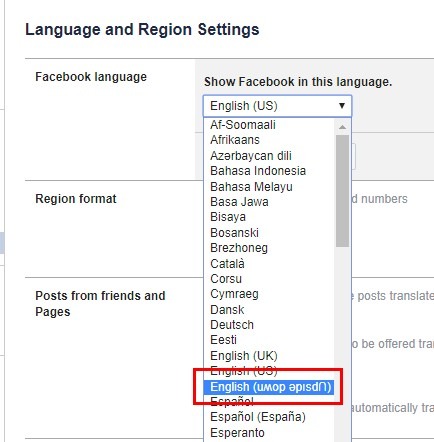
Vaya a «Configuración -> Idioma y región -> Editar» y haga clic en Inglés al revés en las opciones de idioma. Haga clic en Guardar y los cambios aparecerán automáticamente.
Conclusión
Si profundiza un poco más, Facebook puede incluso sorprenderlo con opciones a las que no sabía que tenía acceso. ¿Qué opciones te sorprendió encontrar?
